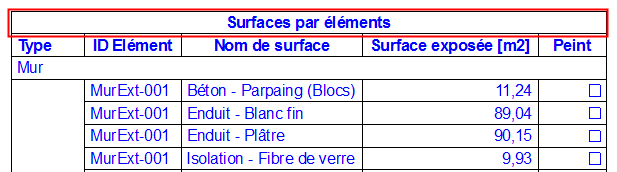
Le champ En-tête principal est généré automatiquement en haut de la Nomenclature : son contenu est le nommé donné à la Nomenclature dans le dialogue Options Configuration.
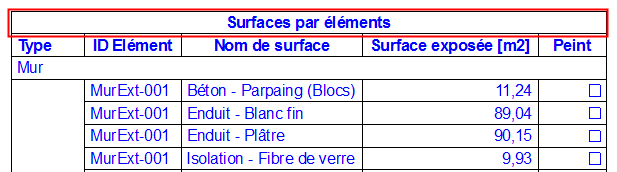
Les En-têtes de colonne sont également générées automatiquement au-dessus (ou à gauche) des colonnes (ou lignes) de données. Leur contenu provient des noms de champs respectifs.
Pour modifier le texte d'un en-tête, il suffit de cliquer dans le champ et de commencer à saisir le nouveau texte.
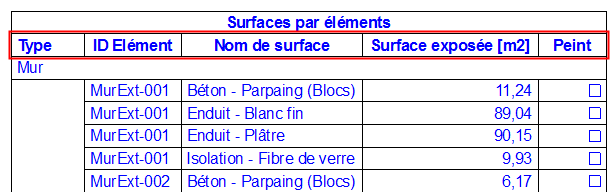
Ajouter des en-têtes subordonnés aux en-têtes de colonne
Pour formater le texte d'un en-tête, assurez-vous que vous avez bien sélectionné “En-tête” dans le menu déroulant Appliquer à, puis choisissez les options de formatage de texte.
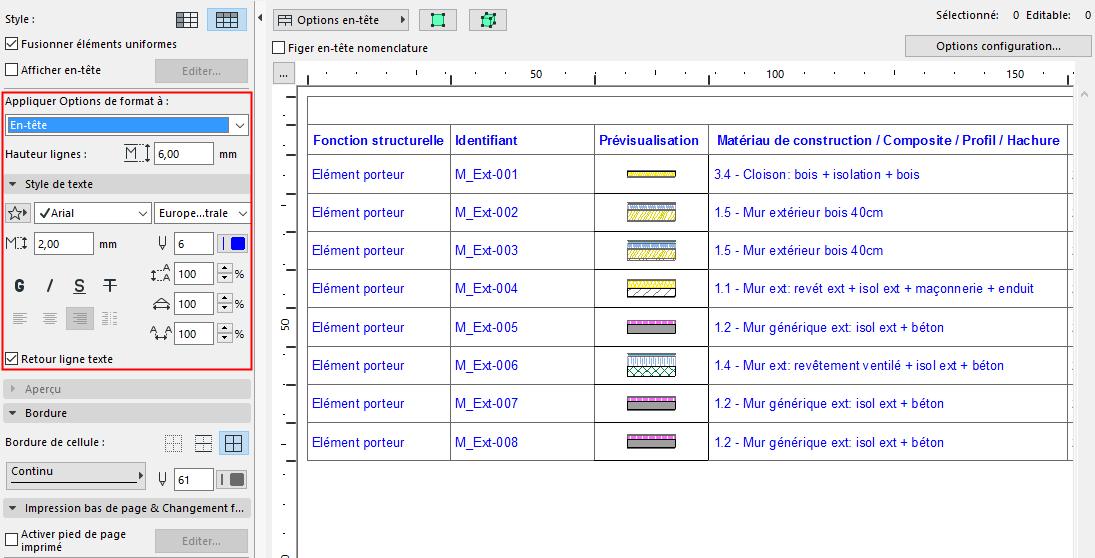
Pour sélectionner plusieurs cellules à la fois, utilisez le raccourci Majuscule-clic.
Dans le menu déroulant Options en-tête, cliquez sur Afficher/Masquer En-tête principal ou sur Afficher/Masquer En-tête de colonne.
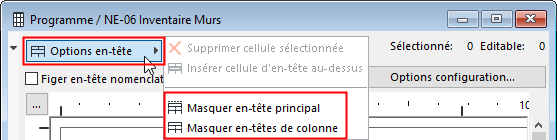
Ajouter des en-têtes subordonnés aux en-têtes de colonne
1.Sélectionnez deux ou plusieurs en-têtes de colonne (utilisez le raccourci Maj-clic pour sélectionner plusieurs cellules).
2.Choisissez Insérer cellule d'en-tête au-dessus parmi les Options en-tête.
Remarque : Non disponible à moins d'avoir sélectionné au moins deux cellules d'en-tête adjacentes.
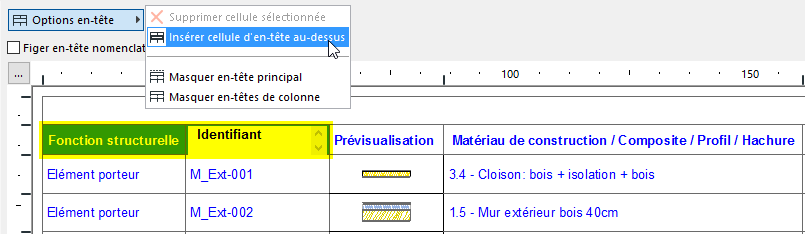
3.Une nouvelle cellule (nommée par défaut “Fusionné”) apparaîtra au-dessus des en-têtes sélectionnés.

4.Saisissez ici un texte personnalisé et appliquez un format comme pour les autres articles. Vous pouvez créer un nombre quelconque d'en-têtes dans un ordre hiérarchique.
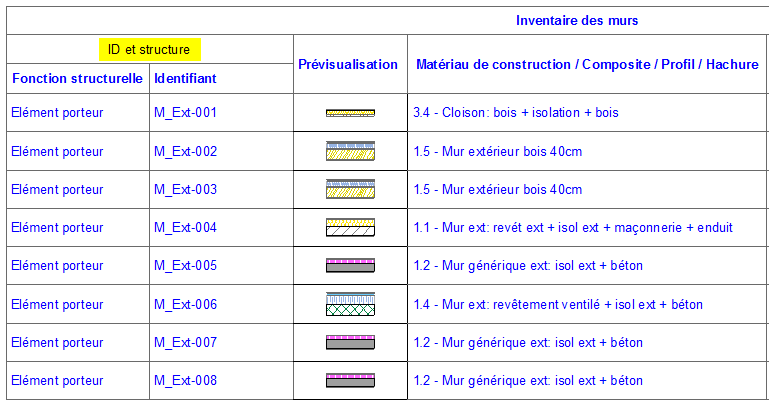
•Supprimer cellule sélectionnée : Active si vous avez manuellement crée un en-tête subordonné et que vous avez sélectionné cette cellule pour la supprimer. Non disponible pour les autres cellules.
Activer cette case à cocher assure que les lignes (ou colonnes) de l'en-tête restent visibles même quand vous avez besoin de faire dérouler les éléments listés dans la nomenclature. Non disponible si vous avez masqué les en-têtes principaux et subordonnés dans le menu déroulant Options En-tête.